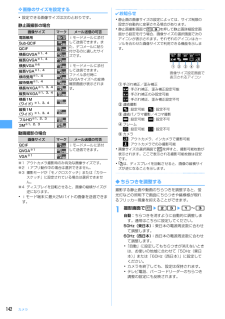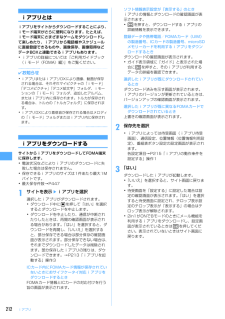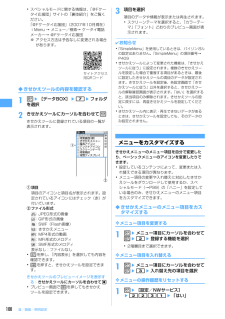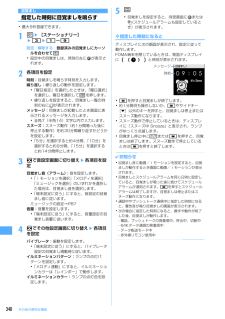Q&A
取扱説明書・マニュアル (文書検索対応分のみ)
"設定画面"1 件の検索結果
"設定画面"10 - 20 件目を表示
全般
質問者が納得F905i使ってます。1GBのSDでメモリ残量半分くらいでも、サイズ→VGA、高品質モードで1時間くらいは撮影可能です。撮影時に十字キー右を押すと画面に出ているアイコンが選択出来る様になります。右から2番目に【ファイル制限】と言う項目があるので、これを【制限なし】に変えてみて下さい。(表示アイコンが∞になればOKです)また、確認の為メニューを開き、【動画/録音詳細設定】で保存先がSDになっているか見てみて下さい。恐らくこの2つが大丈夫なら長時間撮影可能だと思います。
6229日前view13
40ご使用前の確認❖初期設定MENU[設定/NWサービス]779・暗証番号設定と位置提供可否設定は必ず設定してください。暗証番号設定と位置提供可否設定を設定せずにpまたはc、fを押すと、終了の確認画面が表示されます。「はい」を選択して終了すると、次に電源を入れたときに、再び初期設定画面が表示されます。1初期設定画面で各項目を設定ep日付時刻設定:日付・時刻を設定します。→P40暗証番号設定:認証操作を行った後、端末暗証番号を変更します。→P107指紋設定:認証操作を行った後、認証に利用する指紋を登録します。→P109キー確認音設定:キーを押したときの確認音を設定します。→P90文字サイズ設定:電話帳やメールの文字の大きさを設定します。→P103位置提供可否設定:認証操作を行った後、位置情報を提供するかどうかを設定します。指定した期間だけ位置提供を許可するように設定する場合は、位置提供可否設定の許可期間設定で設定してください。→P245✔お知らせ・FOMA端末の電源を入れるときは、待受画面が表示されるまで指紋センサーに指を触れないでください。・FOMAカードを差し替えたときは、電源を入れた後認証操作を行う必要が...
93音/画面/照明設定✔お知らせ・トータルカスタマイズを「変更する」に設定している場合は、本機能で指定した時刻になると、待受画面に設定している画像、動画/iモーション、キャラ電、ランダムイメージ設定は解除されます。ただし、iチャネルのテロップ表示は解除されません。・iアプリ待受画面を設定している間は、本機能は動作しません。・ライフスタイル設定とアラームを同じ時刻に設定した場合は、アラームが動作した後にライフスタイル設定が動作します。・指定した時刻に電源が切れている場合や、オールロック中、おまかせロック中、他の機能が起動しているときは、本機能は動作しません。電源を入れたり、ロックを解除したり、待受画面を表示したりすると、まだ動作していないライフスタイル設定が順に動作します。待受画面設定待受画面の表示を変更する待受画面に、画像や動画/iモーション、キャラ電、iアプリを設定したり、フォルダ内の画像をランダムに表示するように設定したりできます。また、新着情報やカレンダー、スケジュールなどを表示するように画面をカスタマイズできます。時計の表示(→P104)、電池アイコンやアンテナアイコンの表示(→P101)、iチャネル...
76電話帳電話帳別着信設定電話帳データごとに着信動作を設定するFOMA端末電話帳の電話帳データごとに音声電話とテレビ電話、またはメールの着信音やイルミネーションなどを設定できます。・着信動作の優先順位→P88、89、1021pe電話帳検索e設定する電話帳データにカーソルを合わせてme32e各項目を設定eph:電話とメールの着信設定画面の切り替え・「グループなし」で登録すると、すべての項目は「端末設定に従う」に設定されています。グループを選択した場合、テレビ電話代替画像は「端末設定に従う」に、それ以外の項目は「グループ設定に従う」に設定されています。/着信音:「着モーションを選択」「メロディを選択」「ミュージックを選択」のいずれかを選択した場合は、着信音を選択します。・動画/iモーションとミュージックは詳細情報の着信音設定が「可」の場合のみ着信音に設定できます。・「端末設定に従う」にすると、電話着信音、テレビ電話着信音、またはメール着信音に従います。ミュージックの設定→P87/着信バイブレータ:振動を設定します。・「端末設定に従う」にすると、バイブレータ設定に従います。/着信イルミネーションパターン:ランプの点...
88音/画面/照明設定❖着信音の優先順位複数の機能で着信音を設定している場合は、次の優先順位で着信音が鳴ります。aマルチナンバーの着信設定bFOMA端末電話帳の電話帳別着信設定cFOMA端末電話帳のグループ別発着信設定d電話着信音/テレビ電話着信音/メール着信音/電話着信設定/テレビ電話着信設定/メール着信設定/Bナンバー着信設定・相手が発信者番号を通知してこなかった場合、音声電話の着信音は発番号なし動作設定に従います。テレビ電話の着信音はテレビ電話着信音/テレビ電話着信設定/Bナンバー着信設定の設定に従います。・発番号なし動作設定で設定した音や画像が削除されると、設定内容が変更されます。その場合は、実際に鳴る音や表示される画像が設定内容と異なることがあります。・電話帳に画像または動画/iモーションを設定していても、着信音の「着モーション」に音声と映像のある動画/iモーションを設定しているときは、着信音と着信画像は「着モーション」の設定が優先されます。着信音の「着モーション」をミュージックまたは音声のみの動画/iモーション(歌手の歌声など映像のないiモーション)にしているときは、着信音は「ミュージック」または...
98音/画面/照明設定スクリーン設定画面のカラー配色を変更する1me[設定/NWサービス]e231e配色を選択表示メニュー設定表示メニューを変更する待受画面でmを押して表示されるメニューを設定します。1me[設定/NWサービス]e221e1~3きせかえツールを利用するMENU[設定/NWサービス]31きせかえツールを利用すると、待受画像、メニューアイコン、発着信画像、着信音などを一括で設定できます。・お買い上げ時に登録されているきせかえツールは、「iモード」フォルダの「ドコモダケ_F905i」と、「プリインストール」フォルダの「White」や「Black」などです。・「プリインストール」フォルダのきせかえツールを移動したり、削除したりできません。・きせかえツールでは、次の項目が設定できます(きせかえツールによって、設定できる項目の組み合わせの内容は異なります)。- 待受画面、待受画面(横) 、きせかえメニュー※1、ベーシックメニュー、ベーシックメニュー(背景)、電池アイコン、アンテナアイコン、音声電話発信画面、音声電話着信画面、テレビ電話発信画面、テレビ電話着信画面、メール送信画面、メール受信中画面、メール着...
142カメラ❖画像のサイズを設定する・設定できる画像サイズは次のとおりです。静止画撮影の場合動画撮影の場合※1 アウトカメラ撮影時のみ有効な画像サイズです。※2 iアプリ動作中の場合は選択できません。※3 撮影モードが「モノクロスケッチ」または「カラースケッチ」に設定されている場合は選択できません。※4 ディスプレイを回転させると、画像の縦横サイズが逆になります。・iモード端末に最大2Mバイトの画像を送信できます。✔お知らせ・静止画の画像サイズの設定によっては、サイズ制限の設定が自動的に変更される場合があります。・静止画撮影画面でm9を押して静止画詳細設定画面から設定を行う場合、画像サイズの選択画面で次のアイコンが表示されます。それぞれのアイコンはカーソルを合わせた画像サイズで利用できる機能を示します。a手ぶれ補正/歪み補正:手ぶれ補正、歪み補正設定可能:手ぶれ補正のみ設定可能:手ぶれ補正、歪み補正設定不可b連続撮影:設定可能 :設定不可c連続パノラマ撮影/4コマ撮影:設定可能 :設定不可dフレーム:設定可能 :設定不可eカメラ:アウトカメラ、インカメラで撮影可能:アウトカメラでのみ撮影可能・画像サイズ...
212iアプリiアプリとはiアプリをサイトからダウンロードすることにより、iモード端末がさらに便利になります。たとえば、iモード端末にさまざまなゲームをダウンロードして楽しめたり、iアプリから電話帳やスケジュールに直接登録できるものや、画像保存、画像取得などデータBOXと連動できるiアプリもあります。・iアプリの詳細については『ご利用ガイドブック(iモード〈FOMA〉編)』をご覧ください。✔お知らせ・iアプリまたはiアプリDXにより画像、動画が保存される場合は、それぞれマイピクチャの「iモード」「デコメピクチャ」「デコメ絵文字」フォルダ、iモーションの「iモード」フォルダ、追加したアルバム、またはiアプリ内に保存されます。トルカが保存される場合は、トルカの「トルカフォルダ」に保存されます。・iアプリDXにより着信音が保存される場合はメロディの「iモード」フォルダまたはiアプリ内に保存されます。iアプリをダウンロードするサイトからiアプリをダウンロードしてFOMA端末に保存します。・電波状況などによりiアプリのダウンロードに失敗した場合は保存されません。・保存できるiアプリのサイズは1件あたり最大1Mバイトです...
100音/画面/照明設定・スペシャルモードに関する情報は、「@Fケータイ応援団」サイトの「裏技紹介」をご覧ください。「@Fケータイ応援団」 (2007年10月現在)iMenu → メニュー/検索→ ケータイ電話メーカー→ @Fケータイ応援団※ アクセス方法は予告なしに変更される場合があります。◆きせかえツールの内容を確認する1me[データBOX]e7eフォルダを選択2きせかえツールにカーソルを合わせてaきせかえツールに登録されている項目の一覧が表示されます。a項目項目のアイコンと項目名が表示されます。設定されているアイコンにはチェック(赤)が付いています。bファイル形式:JPEG形式の画像:GIF形式の画像:SWF(Flash画像):きせかえメニュー:MP4形式の動画:MFi形式のメロディ:SMF形式のメロディ表示なし:ファイルなし・mを押し、「内容表示」を選択しても内容を確認できます。・pを押すと、きせかえツールを設定できます。きせかえツールのプレビューイメージを表示する:きせかえツールにカーソルを合わせてg・プレビュー画面でpを押してもきせかえツールを設定できます。3項目を選択項目のデータや情報が表示また...
340その他の便利な機能目覚まし指定した時刻に目覚ましを鳴らす・最大9件登録できます。1me[ステーショナリー]e3e1~9設定/解除する:登録済みの目覚ましにカーソルを合わせてm・設定中の目覚ましは、時刻の左に が表示されます。2各項目を設定時刻:目覚ましを鳴らす時刻を入力します。繰り返し:繰り返しの動作を設定します。・「曜日指定」を選択したときは、「曜日選択」を選択し、曜日を選択してpを押します。・繰り返しを設定すると、目覚まし一覧の時刻の右に が表示されます。メッセージ:目覚ましが起動したとき画面に表示されるメッセージを入力します。・全角7(半角14)文字以内で入力します。スヌーズ:スヌーズ動作(約1分間鳴った後に停止する動作)を約30分間繰り返すかどうかを設定します。・「5分」を選択すると約4分間、 「10分」を選択すると約9分間、「15分」を選択すると約14分間停止します。3hで音設定画面に切り替えe各項目を設定目覚まし音(アラーム):音を設定します。・「iモーションを選択」「メロディを選択」「ミュージックを選択」のいずれかを選択した場合は、目覚まし音を選択します。・「端末設定に従う」にすると、音設...
378ネットワークサービス❖2in1設定を設定する〈2in1設定〉・2in1設定を設定したり動作させたりするには、2in1をONにしてください。・2in1がONでセレクトメニューの設定がお買い上げ時の状態のとき、待受画面で6を1秒以上押すと2in1モード切替が起動します。1me[設定/NWサービス]e87e認証操作e「はい」eメニュー項目を選択して操作・既に2in1をONにしている場合は、認証操作を行うと2in1設定画面が表示されます。✔お知らせ・初めて2in1を契約したときには、既にFOMA端末電話帳に登録している電話帳データの電話帳2in1設定はすべて「A」に設定されます。再契約された場合は、以前に設定していた電話帳2in1設定を引き継ぎます。・モード別待受画面設定では静止画、アニメーション、パラパラマンガが設定できます。メニュー項目 機能と操作a2in1モード切替 e1~3・現在設定しているモードは選択できません。・モード切替連動を開始に設定している場合は、着信回避設定の内容が確認できます。b電話帳2in1設定 Aモード、Bモード、A/B両モードで表示させるFOMA端末電話帳の電話帳データを設定します。...
- 1